win10默认播放器修改没反应如何处理 Win10默认播放器无法更改怎么办
更新时间:2024-12-04 12:05:21作者:yang
在使用Win10系统时,有时候会遇到默认播放器无法更改的情况,导致无法正常播放音频或视频文件,这时候我们可以尝试重新设置默认应用程序,或者检查系统更新是否完整,也可以尝试重启电脑或重装播放器程序来解决问题。如果以上方法都无效,可以尝试在系统设置中进行高级修复或者联系专业技术人员进行解决。希望以上方法能帮助您解决Win10默认播放器无法更改的问题。
具体方法:
1、在桌面右击迅雷影音,然后选择【属性】选项
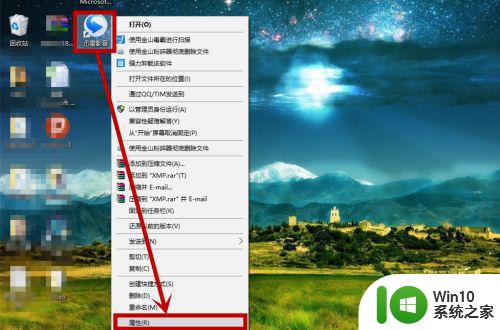
2、在打开的【属性】窗口选择【兼容性】选项卡,勾选【以兼容模式运行这个程序】前面的复选框,然后在下面的下拉列表选择win7和win8都行,然后点击【应用】后【确定】退出
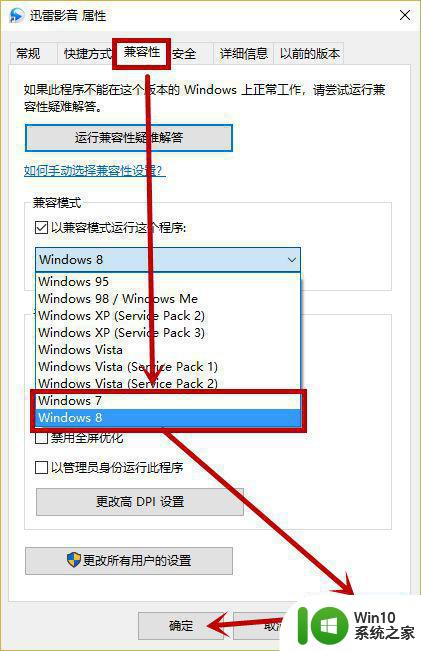
3、右击开始徽标,在右键菜单选择【设置】,打开【Windows设置】窗口
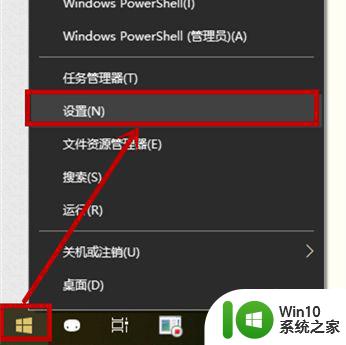
4、在打开的【Windows设置】界面选择【应用】选项
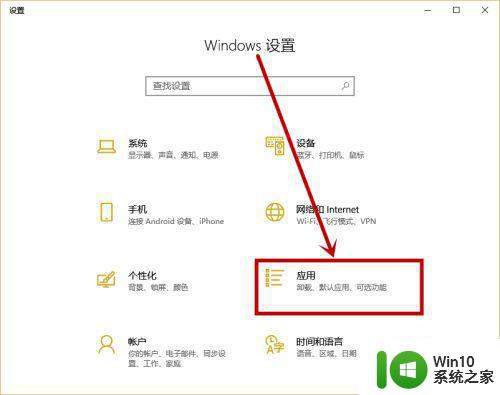
5、在打开的【设置】界面左侧选择【默认应用】选项卡
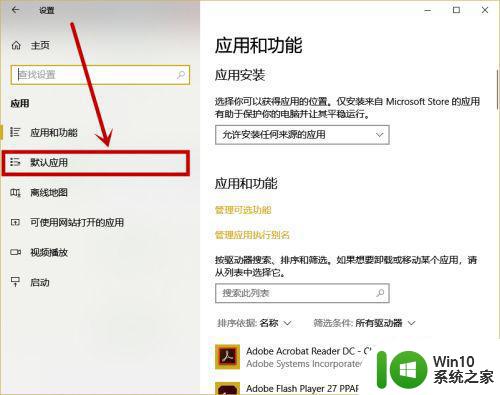
6、在右侧的【默认应用】找到【视频播放器】点击默认应用后,在弹出的【选择应用界面】点击你需要播放器就行了
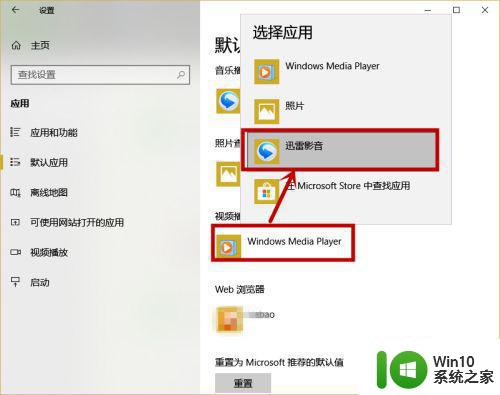
以上就是win10默认播放器修改没反应如何处理的全部内容,还有不懂得用户就可以根据小编的方法来操作吧,希望能够帮助到大家。
win10默认播放器修改没反应如何处理 Win10默认播放器无法更改怎么办相关教程
- win10怎么更改默认播放器 win10更改默认播放器的方法
- win10怎么更改默认播放器 win10更改默认播放器方法
- win10系统默认播放器怎么改 win10如何更改默认播放器
- win10系统怎么更改默认播放器 w10怎么修改系统默认播放器
- 怎么修改win10的默认播放器 怎么更换w10默认播放器
- 如何更改win10默认播放器 win10如何设置默认播放器
- 如何设置win10默认播放器 win10怎样更改默认播放器
- win10默认播放器总是被修改处理方法 win10默认播放器被修改后怎么办
- win10设置默认播放器无效处理方法 win10默认播放器一直被改回去怎么办
- win10默认播放器被修改的解决方法 如何恢复win10默认播放器设置
- win10默认播放器一直被改回去如何解决 Win10默认播放器被改回去怎么办
- win10怎么设置默认播放器视频 win10设置默认视频播放器方法
- 蜘蛛侠:暗影之网win10无法运行解决方法 蜘蛛侠暗影之网win10闪退解决方法
- win10玩只狼:影逝二度游戏卡顿什么原因 win10玩只狼:影逝二度游戏卡顿的处理方法 win10只狼影逝二度游戏卡顿解决方法
- 《极品飞车13:变速》win10无法启动解决方法 极品飞车13变速win10闪退解决方法
- win10桌面图标设置没有权限访问如何处理 Win10桌面图标权限访问被拒绝怎么办
win10系统教程推荐
- 1 蜘蛛侠:暗影之网win10无法运行解决方法 蜘蛛侠暗影之网win10闪退解决方法
- 2 win10桌面图标设置没有权限访问如何处理 Win10桌面图标权限访问被拒绝怎么办
- 3 win10关闭个人信息收集的最佳方法 如何在win10中关闭个人信息收集
- 4 英雄联盟win10无法初始化图像设备怎么办 英雄联盟win10启动黑屏怎么解决
- 5 win10需要来自system权限才能删除解决方法 Win10删除文件需要管理员权限解决方法
- 6 win10电脑查看激活密码的快捷方法 win10电脑激活密码查看方法
- 7 win10平板模式怎么切换电脑模式快捷键 win10平板模式如何切换至电脑模式
- 8 win10 usb无法识别鼠标无法操作如何修复 Win10 USB接口无法识别鼠标怎么办
- 9 笔记本电脑win10更新后开机黑屏很久才有画面如何修复 win10更新后笔记本电脑开机黑屏怎么办
- 10 电脑w10设备管理器里没有蓝牙怎么办 电脑w10蓝牙设备管理器找不到
win10系统推荐
- 1 番茄家园ghost win10 32位官方最新版下载v2023.12
- 2 萝卜家园ghost win10 32位安装稳定版下载v2023.12
- 3 电脑公司ghost win10 64位专业免激活版v2023.12
- 4 番茄家园ghost win10 32位旗舰破解版v2023.12
- 5 索尼笔记本ghost win10 64位原版正式版v2023.12
- 6 系统之家ghost win10 64位u盘家庭版v2023.12
- 7 电脑公司ghost win10 64位官方破解版v2023.12
- 8 系统之家windows10 64位原版安装版v2023.12
- 9 深度技术ghost win10 64位极速稳定版v2023.12
- 10 雨林木风ghost win10 64位专业旗舰版v2023.12